Med en Timely konto kan du snabbt och enkelt införliva en kalender med händelser och widgets på dina Wix-webbsidor. Kopiera bara ett kodavsnitt och klistra in det på baksidan av din webbplats. När det är inbäddat kommer alla ändringar eller uppdateringar du gör i din Timely instrumentpanelen kommer automatiskt att visas på din webbplats. Dessutom har du möjlighet att använda onlinekalendern för att acceptera Bokningaroch sälja biljetter till dina evenemangDen här guiden guidar dig genom två metoder för att bädda in din Timely kalender till en Wix-webbplats, beroende på om du använder ett gratis eller PRO (betalt) Wix-abonnemang.
1. Vad är Wix?
Wix är en molnbaserad plattform för webbbyggande. Den ger dig möjligheten att anpassa webbplatser genom att använda olika mallar och en enkel dra-och-släpp HTML5-redigerare. Med Wix kan du använda olika appar, grafik, bildgallerier, teckensnitt, vektorer, animationer och mer. Dessutom har Wix-användare möjlighet att starta sin webbplats från grunden.
Om du redan har etablerat eller planerar att skapa en onlinekalender för Wix, visar det här inlägget hur du lägger till en Timely evenemangskalender på en Wix-webbsida. Fortsätt läsa för att lära dig mer.
2. Inbäddning av fullständig kalender vs widgets
Timely programvara för evenemangskalender är ett otroligt bekvämt och effektivt sätt att organisera och marknadsföra evenemang på Wix. Med ett brett utbud av kalendervyer tillgänglig kan du anpassa upplevelsen för att skapa en fullskalig kalender eller välja en minikalenderwidget.
En fullskalig kalender spänner vanligtvis över en hel Wix-sida. Att vara en expansiv kalenderversion ger plats för flera kalenderfunktioner, såsom datum- och nyckelordssökning, kalenderprenumeration och filter.

Minikalenderwidgetvyerna är mindre och kräver mindre utrymme. Vanligtvis visar de bara ett begränsat antal kommande evenemang och har inga sök- eller filtreringsfunktioner.


Dessutom kan du använda Timely reglaget och Karusellen widgets för att ytterligare piffa upp designen på din Wix-webbplats. Dessa widgets kan definitivt hjälpa dig att visa upp dina evenemang på ett attraktivt sätt.
Alla alternativ kan bäddas in individuellt eller tillsammans för att skapa en sömlös upplevelse för dina webbplatsbesökare.
3. Innan du börjar
Innan du bäddar in din Timely kalender eller widgetar i Wix, se till att du:
- Logga in på din Timely instrumentbräda
- Hitta din URL för offentlig kalender (t.ex. https://events.timely.fun/xxxxxxx/posterboard)
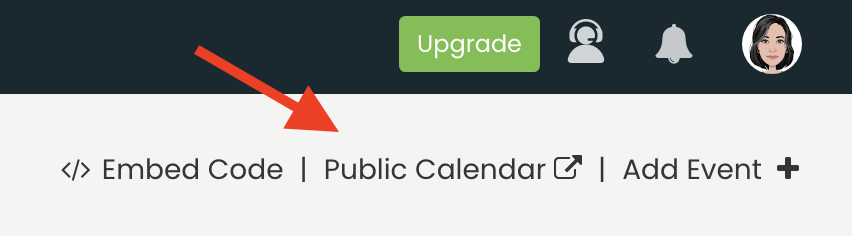
- Bestäm om du använder en Fri or PRO (Premium) Wix-konto
- Bestäm vilken vy du vill bädda in (hel kalender, ström, skjutreglage, karusell, etc.)
4. Hur man lägger till fullständiga kalendervyer på en Wix-sida – Gratisabonnemang
Om du använder gratis Wix-plan, kan du bädda in din kalender med hjälp av Bädda in HTML funktionen. Detta låter dig visa din Timely URL:en för den offentliga kalendern direkt på din sida med hjälp av ett enkelt inbäddningsverktyg. Den här metoden låter dig visa din Timely offentlig kalender direkt på din webbplats.
När du har kalenderns URL redo följer du instruktionerna nedan:
- Logga in på din Wix-konto.
- I Wix Website Editor väljer du sidan där du vill bädda in Timely kalender.
- Klicka på Lägg till element, scrolla sedan ned till Inbäddad kod, och klicka på Bädda in HTML.
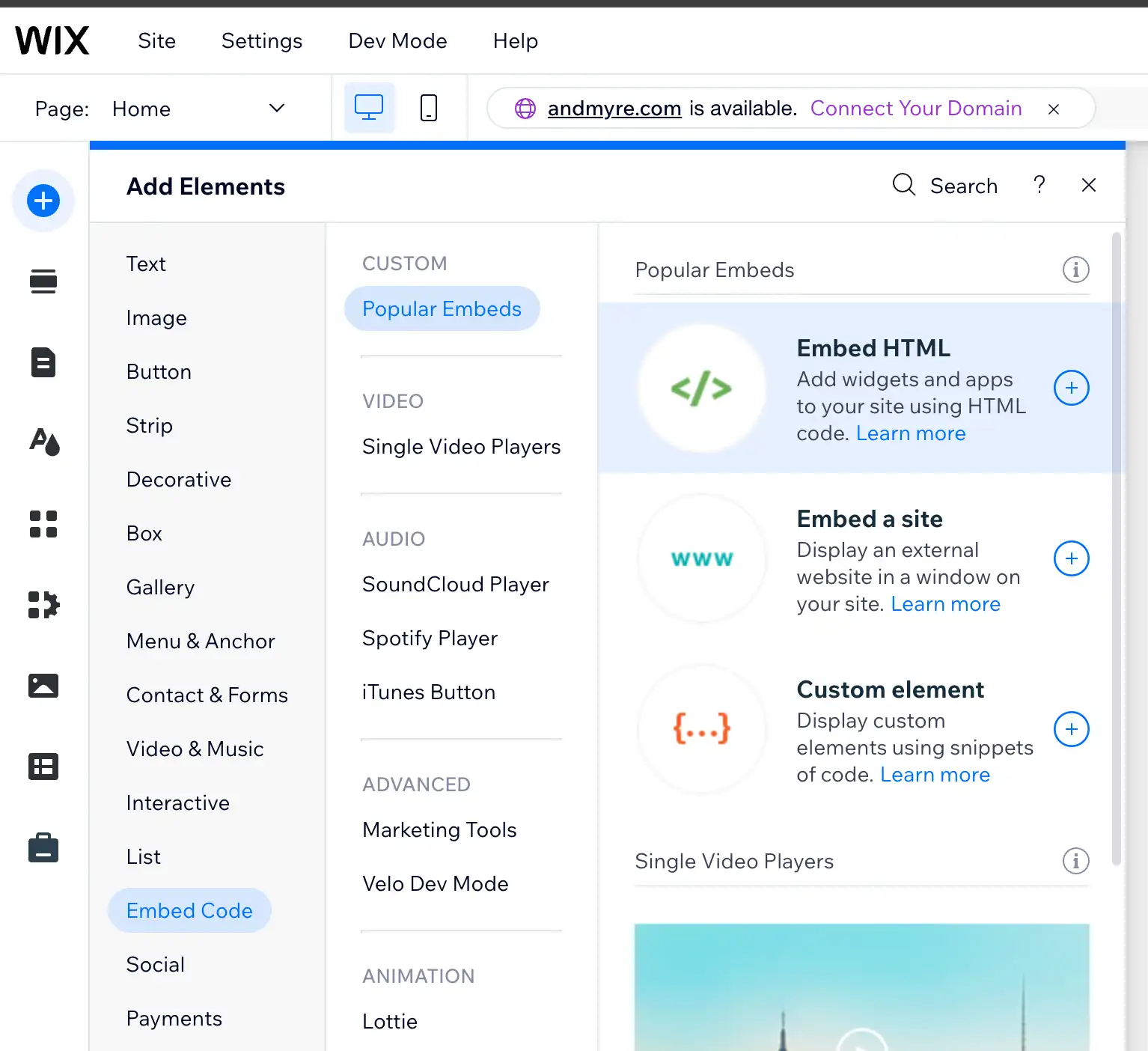
- Dra elementet Bädda in HTML till sidlayouten. Klicka på Lägg till element, scrolla sedan ned till Inbäddad kod, och klicka på Bädda in HTML.
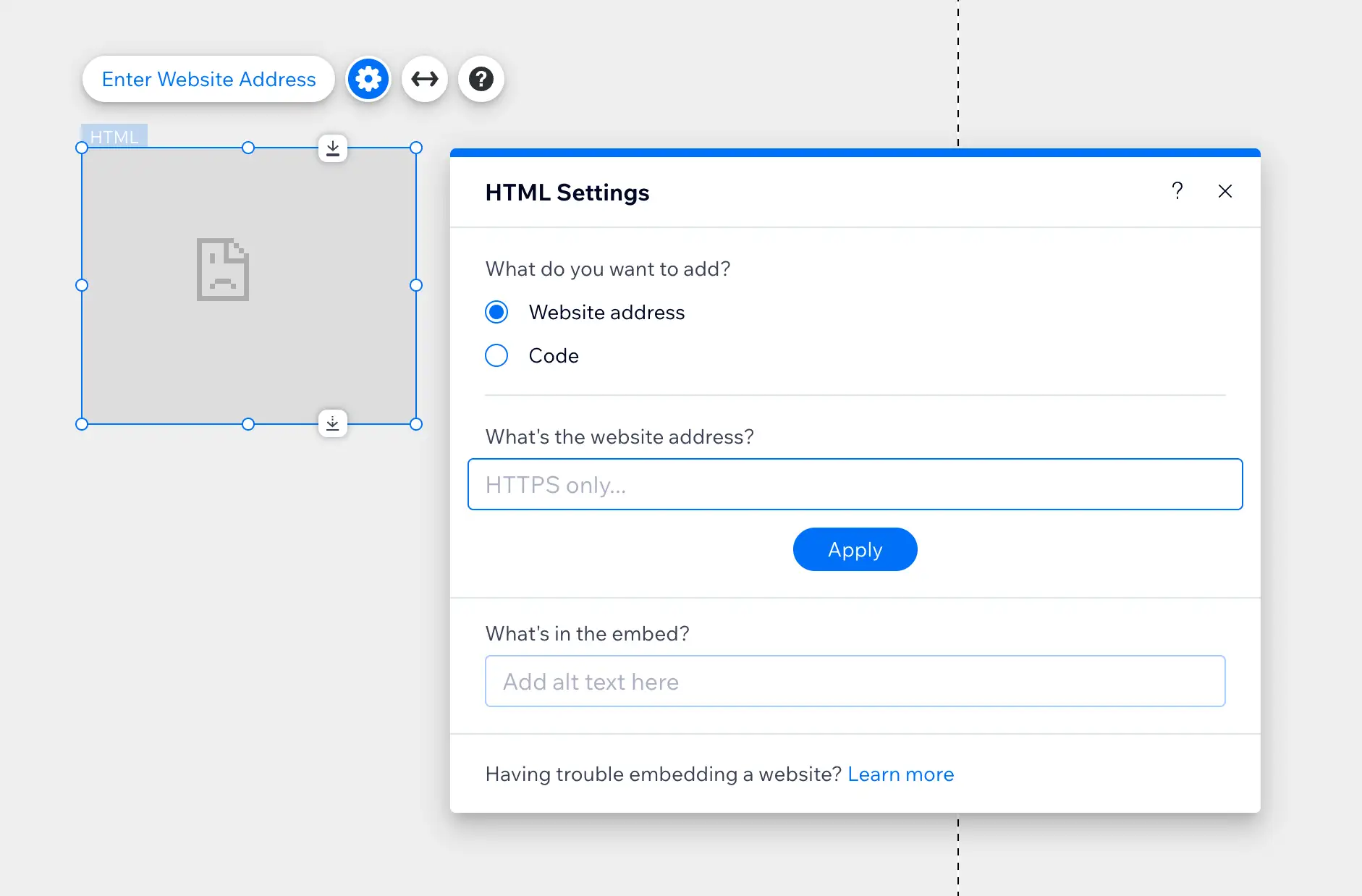
- I inställningspanelen väljer du Webbadressoch klistra sedan in din Timely URL till offentlig kalender (t.ex. https://events.timely.fun/xxxxxxx/posterboard).
- Klicka Ansök.
- Ändra storleken på inbäddningsrutan efter behov för att säkerställa att kalendern visas korrekt på dator och mobil.
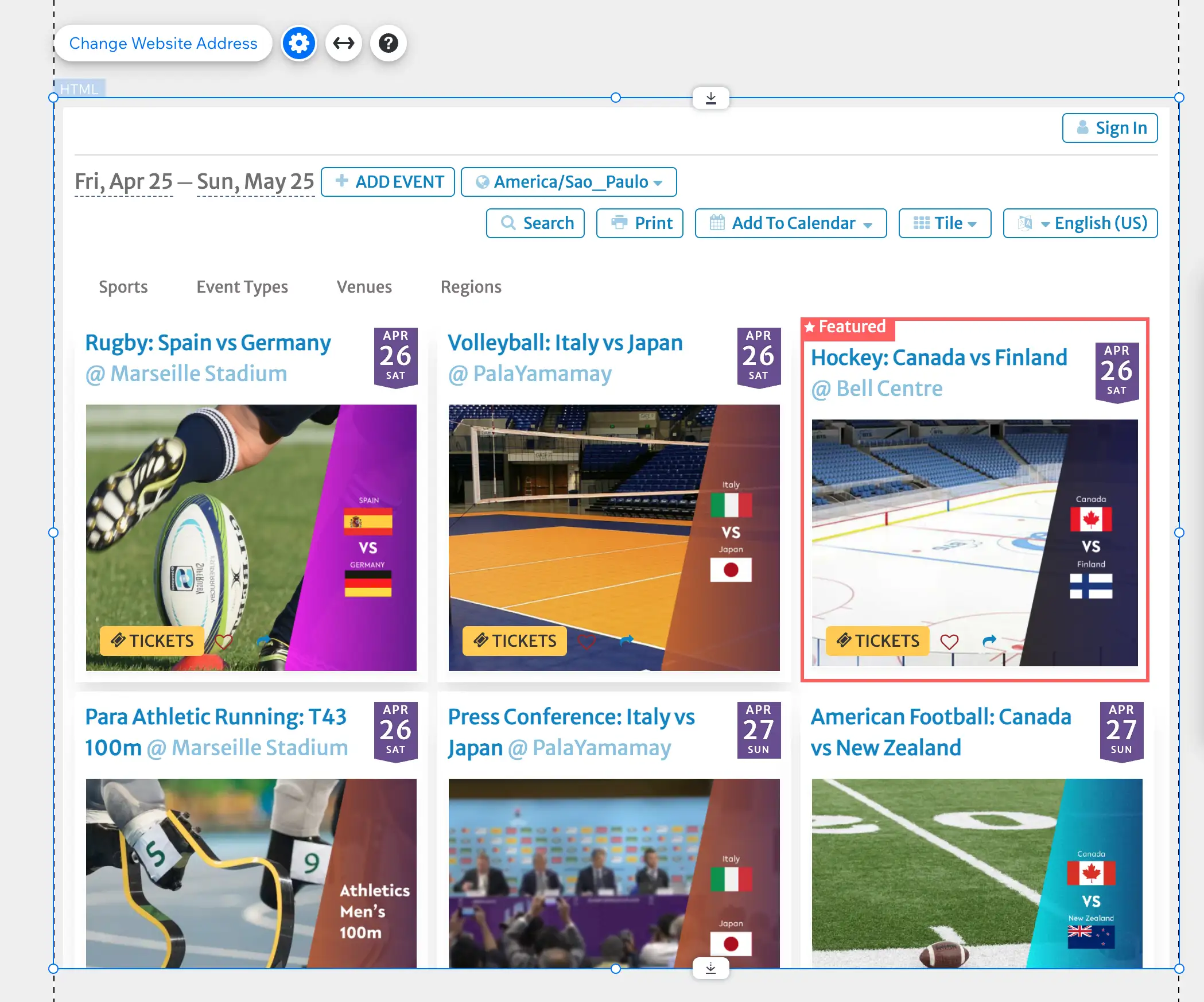
Du kan också ändra den sista delen av URL:en för att visa andra vyer:
- Strömvy: /ström
- Slidervy: /slider
- Karusellvy: /karusell
5. Hur man lägger till fullständiga kalendervyer på en Wix-sida – Endast PRO-abonnemang
Observera att instruktionerna nedan endast är tillgängliga för Wix PRO (Premium) användare. Om du använder gratisversionen av Wix, följ föregående avsnitt med hjälp av Bädda in HTML istället.
När du har kalenderns URL redo (enligt beskrivningen ovan) följer du instruktionerna nedan för att installera en Timely kalender på din Wix-webbplats:
- Logga in på din Wix-konto.
- I Wix Website Editor väljer du sidan där du vill bädda in din Timely kalender.
- Klicka på Bäddaoch sedan vidare Anpassade inbäddningar. Lägg sedan till a Anpassat element.
- Välja Välj källa. Ställ sedan in Server URL alternativ med värdet: https://events.timely.fun/embed-wix.js
- Välja Ställ in attribut och ställ in åtminstone attributet data-src med din Timely offentlig kalender-url (till exempel, https://events.timely.fun/xxxxxxx/posterboard). För att kalendern ska vara lyhörd på mindre skärmar, ställ in databredden med värdet "var(–customElementWidth)". Om du vill kan du också sträcka ut kalendersektionen till full bredd för att förbättra synligheten.
- Spara dina ändringar och gå sedan till front-end-sidan av din Wix-webbplats. Där ser du att din Timely kalendern har installerats korrekt, enligt dina inbäddningskodinställningar. Om du fortfarande inte ser kalendern, försök att logga ut från Wix.
6. Hur man lägger till widgets till en Wix-webbplats
För att ha en minikalenderwidget på din Wix-sida eller webbplats måste du först anpassa din Timely kalender-URL genom att ersätta den sista delen av URL:en med namnet på önskad kalendervy. Om du till exempel vill skapa en Stream View-kalenderwidget är den tillämpliga kalender-URL:en https://events.timely.fun/xxxxxxx/stream.
För reglaget och Karusellen, även om Wix fungerar med länkinbäddning och inte kodinbäddning, måste du först ställa in de nödvändiga inbäddningskoderna för dessa widgets. Om du är osäker på hur du gör det, se instruktionerna som beskrivs i följande inlägg i användarhandboken:
- Hur man ställer in inbäddningskoden för händelseskjutare
- Hur man ställer in inbäddningskoden för händelsekarusellen
När inbäddningskoderna är klara kan du bara ändra din offentliga kalender-URL genom att ersätta vynamnet till antingen karusell eller skjutreglage. Till exempel, https://events.timely.fun/xxxxxxx/slider och https://events.timely.fun/xxxxxxx/carousel.
Med din widgets URL till hands följer du samma instruktioner som i det här inlägget ovan för att lägga till dem på önskad webbsida. Den enda skillnaden är att när du skapar sidan måste du begränsa dimensionerna på det inbäddningsbara området i förvägGenom att göra det säkerställer du att widgeten visas på rätt plats på sidan.

Bädda in din Timely Kalender- eller evenemangswidgetar på en Wix-webbplats är ett enkelt och effektivt sätt att hålla din publik informerad och engagerad. Oavsett om du använder en fullständig kalendervy för att visa alla dina evenemang eller en widget för att markera kommande, Timely erbjuder flexibiliteten att matcha din webbplats design och mål.
Genom att följa stegen som beskrivs i den här guiden kan du skapa en sömlös integration som automatiskt uppdateras när du hanterar dina händelser inom TimelyDessutom, med funktioner som onlinebokningar, biljettförsäljning och OSA, kan din kalender bli en central del av din evenemangsstrategi.
Behöver du ytterligare hjälp?
För ytterligare vägledning och support, besök vår Hjälpcenter. Dessutom, om du har några frågor eller behöver hjälp, tveka inte att kontakta vårt kundframgångsteam genom att öppna en supportbiljett från din Timely kontots instrumentpanel.
Dessutom, om du behöver ytterligare hjälp med att implementera och använda Timely händelsehanteringssystem, vi hjälper gärna till. Utforska alla professoreronationella tjänster vi erbjuder, och gärna kontakta oss i dag!